
遇到Win7电脑睡眠后无法唤醒的问题怎么办呢?小编今天给大家带来解决办法,方法如下:
更新驱动程序
确保硬件驱动升级到最新版本。我们可以用 Windows Update。点击开始 ---> 在搜索程序和文件框里打上 Windows Update ---> 回车;
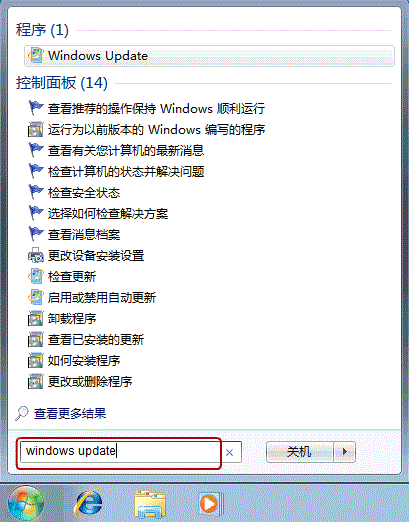
按检查更新开始检查。如果有新的硬件驱动,它会提醒您安装。
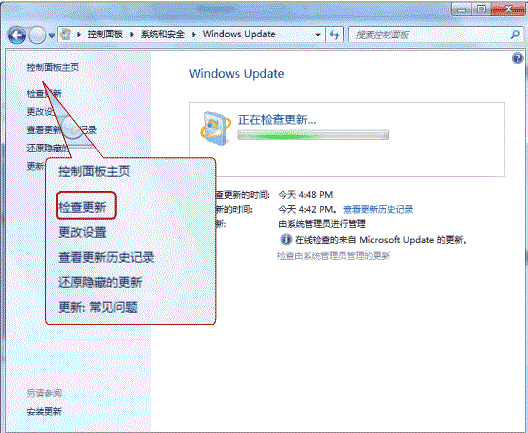
您也可以到电脑硬件厂商的网站上直接下载驱动,然后一一手动装好。
检查硬件是否支持
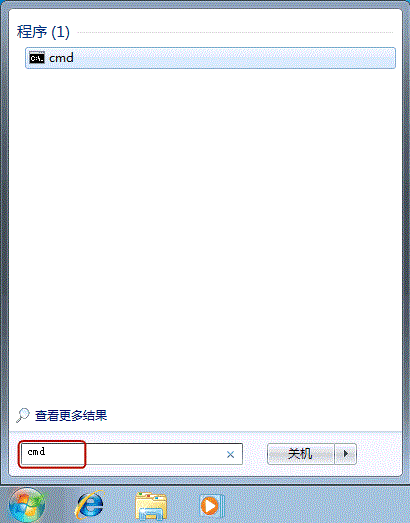
弹出一个打命令的窗口。在里面输入 powercfg -a 按回车;

运行的结果我们看一下:
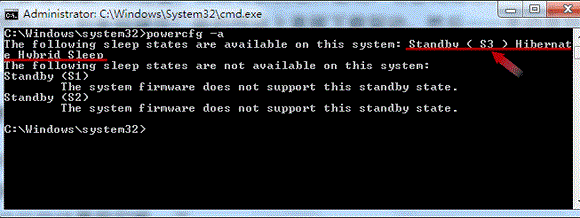
我们解读一下上面这个结果,这里显示 Standby (S3) 说明您的机器支持睡眠功能。
如果您的硬件不支持睡眠功能,那可能需要联系电脑厂商升级 BIOS。通常,新买的大多数电脑硬件基本都能满足电脑睡眠的要求。
检查哪些设备能够唤醒电脑
如果刚才那个命令窗口关掉了,再打开它。开始 ---> 在搜索程序和文件框里打上 cmd ---> 回车。
然后打上 PowerCfg -DEVICEQUERY wake_armed 按回车。
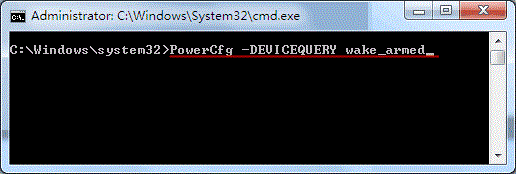
运行的结果我们看一下:
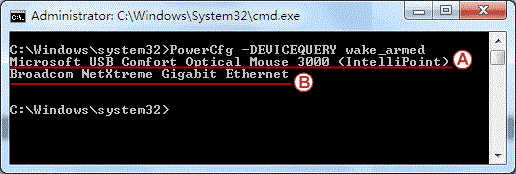
我们解读一下上面这个结果。当前情况下能够唤醒机器的有两个,我们用 A 和 B 标出。A 是个鼠标设备,说明鼠标可以唤醒机器。B 是个网卡,说明机器也可以从网络唤醒(这个一般只有在公司环境中会用到)。
如果鼠标设备没有列出来,说明不能用鼠标唤醒机器。我们需要把唤醒功能打开。
打开设备的唤醒功能;

设备管理器打开后,会列出一串设备。找到有一项对应您用的鼠标,鼠标右键点开看属性;
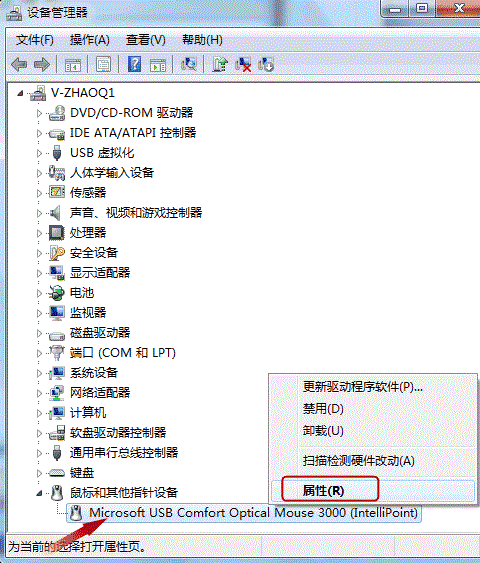
点开电源管理选项卡,勾上允许此设备唤醒计算机,然后按确定退出即可。
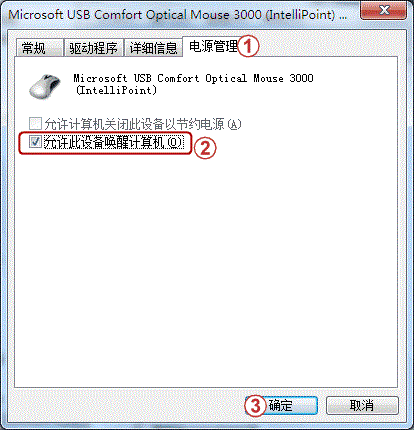
uc电脑园提供的技术方案或与您产品的实际情况有所差异,您需在完整阅读方案并知晓其提示风险的情况下谨慎操作,避免造成任何损失。

未知的网友